Flas hp nokia cdma with infinity
1. buka software infinity
2. trus login
3. pilih bundle filee masukaan file
4. hilangkan tanda cntreng di bawah file file
5. trus pilih update
6. tunggu file selesai di flash
7. klik ok
langkah flash
1. buka program ufs
2. konek kabel ufs dengan hp
3. pilih conect
4. pilih type hp
5. setelah itu chechk
6. apabila hp terdeteksi pilih format user area
7. tunggu hingga format selesai
8. ulangi format hingga angka terakhir sama
9. contreng
full factory default
init simlock
reset user lock
trus ui seting
test hp
kalau belum bisa
1. konek kabel ufs dengan hp
2. pilih conect
3. pilih type hp
4. setelah itu chechk
5. info
6. pilih mcu file (format **)
pilih file erase flash
7. pilih erase flashs setelah erase flash sukses
masukkan file MCU ,PPM
8. Pilih flash
9. setelah flash ok
pilih
contreng
full factory default
init simlock
reset user lock
10. format user area
setelah format user area sukses
11. pilih read pm SIMPAN file .
12 setelah file tersimpan
pilih
13 write pm masukkan file pm / signal
14. terus pilih ui seting lagi
 Pada tutorial Photoshop kali ini kita akan belajar cara membuat sebuah efek teks atau tulisan yang seolah terbuat kumpulan tetesan air. Efek ini adalah efek yang sudah dibahas pada artikel sebelumnya, jadi jika belum membacanya, silahkan dibaca dulu cara pembuatan efek ini di sini. Pada tutorial yang ini, kita hanya akan membahas tentang pembuatan bentuk tulisannya saja.
Pada tutorial Photoshop kali ini kita akan belajar cara membuat sebuah efek teks atau tulisan yang seolah terbuat kumpulan tetesan air. Efek ini adalah efek yang sudah dibahas pada artikel sebelumnya, jadi jika belum membacanya, silahkan dibaca dulu cara pembuatan efek ini di sini. Pada tutorial yang ini, kita hanya akan membahas tentang pembuatan bentuk tulisannya saja.
Langkah 1
Buatlah sebuah file baru, atau buka file yang sudah ada (yang akan Anda beri efek teks ini). Pada contoh kali ini, saya menggunakan sebuah gambar daun pisang, yang saya dapat dari kumpulan gambar wallpaper.

Langkah 2
Buatlah sebuah layer baru, dengan cara mengeklik icon Create New Layer di palet layer.
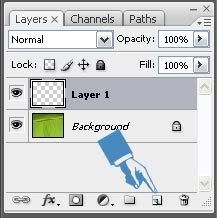
Isi layer yang baru tadi dengan warna putih.
Langkah 3
Buatlah sebuah tulisan yang berwarna hitam. Ukuran dan jenis huruf bisa disesuaikan sendiri dengan kebutuhan Anda. Pada tutorial ini, saya menggunakan jenis huruf / font Tempus Sans ITC. Gunakan font sesuai selera Anda, namun mungkin akan lebih bagus jika jenis huruf yang digunakan bukan huruf-huruf yang formal.
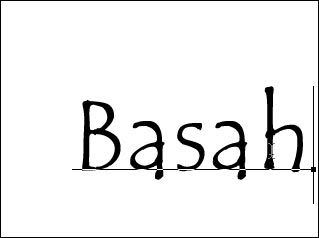
Langkah 4
Gabungkanlah layer tulisan dengan layer 1 (layer yang berwarna putih tadi) dengan cara mengaktifkan layer tulisan kemudian memilih menu Layer > Merge Down. Yang layer background (yang isinya gambar yang dbuka tadi, dalam tutorial ini adalah gambar daun pisang tadi) jangan ikut digabung.
Langkah 5
Pada layer yang sudah digabung tadi, berikanlah efek Crystalize. Lakukan ini dengan cara memilih menu Filter > Pixelate > Crystallize. Masih ingat dengan efek foto robek? Ya, hampir mirip dengan langkah yang ada pada tutorial tersebut. Pada pengaturan ukuran Cell size, aturlah secukupnya hingga gambar nya seperti dibawah ini. Pada tutorial Photoshop ini, saya beri pengaturan sebanyak 6.
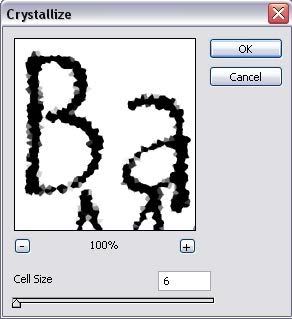
Tujuan langkah ini adalah agar pinggiran dari tulisan menjadi tidak rata secara agak berlebihan, hingga ada bagian dari tulisan yang mengecil bahkan terpotong.
Langkah 6
Langkah berikutnya adalah membuat gambar tersebut agak kabur, tujuannya untuk membuat tepian yang tidak rata tersebut menjadi agak buram dan kabur. Lakukan ini dengan cara memilih menu Filter > Blur > Gaussian Blur. Pada tutorial ini, saya isikan 3,5 pixel pada nilai pengaturan Radius.
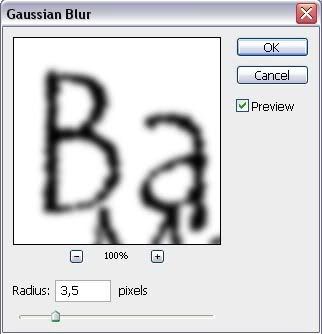
Langkah 7
Sekarang pilihlah menu Image > Adjustment > Levels. Buatlah agar gambar yang sudah dikaburkan tadi semakin kontras. Buatlah seperti gambar dibawah ini. Dekatkan titik segitiga Shadow dengan Highlight.
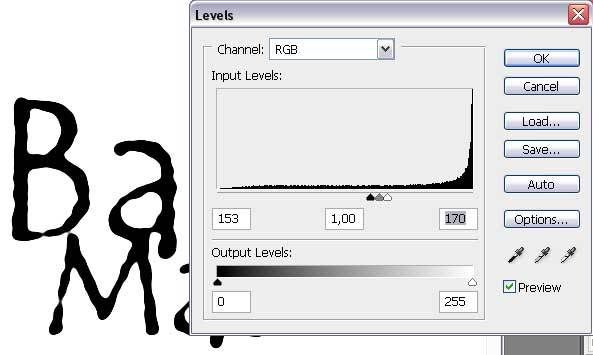
Langkah 8
Aktifkan palet channel (palet ini bisa diklik langsung namanya di dekat palet Layer, atau dengan memilih menu Window > Channel). Pada palet ini, klik icon Load Channel as Selection.
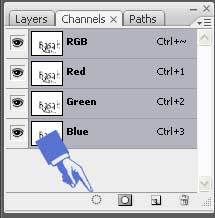
Langkah 9
Kembali lagi pada palet layer (Window > Layer). Tekanlah tombol Delete pada keyboard untuk menghapus warna putih pada layer yang sudah berisi tulisan tadi. Yang terhapus hanyalah bagian putihya saja, sesuai dengan bentuk seleksi pada Langkah ke-8 tadi.

Setelah ini, hilangkan seleksinya dengan memilih menu Select > Deselect.
Langkah 10
Atur bentuk tulisan ini, agar lebih sesuai dengan kondisi gambar background. Pada tutorial ini, saya mengubah ukurannya dengan Edit > Free Transfrom, dan menggunakan fasilitas Warp mode.

Langkah 11
Sekarang terapkan Style tetesan air yang sudah kita punyai. Jika ingin menambah beberapa bentuk tetesan lagi, pilihlah Brush tool, kemudian sapukan beberapa lingkaran kecil pada layer tulisan ini. Secara otomatis, style tetesan air akan langsung ikut diterapkan juga.
Berikut ini gambar tutorial efek tulisan air yang sudah jadi.

Selamat mencoba dan berkreatifitas dengan Photoshop.